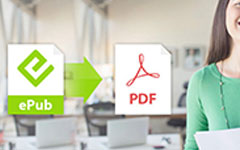4 Façons de gérer Kindle Collection - Organiser des livres électroniques dans votre bibliothèque Kindle
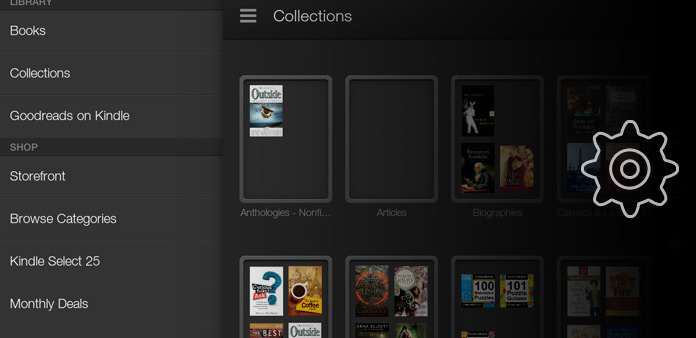
Pour avoir une meilleure expérience de lecture, j'ai acheté le Kindle Paperwhite il y a plusieurs mois, en considérant des groupes de commentaires et des articles de référence. J'ai téléchargé tellement de romans et de fictions scientifiques à lire avec mon Kindle. Au départ, les romans sont moins que les livres 50, donc trouver le livre cible est toujours facile pour moi. Cependant, avec le temps, de plus en plus de livres électroniques sont importés dans la bibliothèque Kindle. Tant de livres électroniques se mélangent, et je ne veux pas supprimer d’eBook. En raison de la croissance des livres numériques, la meilleure solution consiste à créer et gérer des collections Kindle, à trier les livres électroniques dans l'ordre et la classification. Jusqu'à présent, il existe plusieurs façons de gérer la bibliothèque Kindle, par création manuelle, par logiciel Kindlian, etc. Peu importe la gestion de la collection Kindle que vous choisissez, il est important de lire l'article dans son intégralité, Kindle mieux
- Partie 1. Créer et gérer des livres en ligne achetés sur Amazon
- Partie 2. Organiser les collections Kindle sur Mac / PC de Kindle Paperwhite / Touch
- Partie 3. Importer et gérer des livres électroniques Kindle par Kindlian sous Windows
- Partie 4. Jailbreak Kindle Devices pour gérer les eBooks Kindle en tant que plug-in par Calibre
Partie 1: Création et gestion de la documentation en ligne achetée sur Amazon
Depuis 2017, Amazon propose un nouveau service permettant aux utilisateurs de créer et de gérer des livres Kindle dans le navigateur. Le processus de création d'une nouvelle collection est aussi simple que de passer une commande en ligne. Mais avant de télécharger des livres Kindle, vous devez noter que seuls les livres achetés sur Amazon peuvent être ajoutés en gérant Kindle dans le cloud pour le moment.
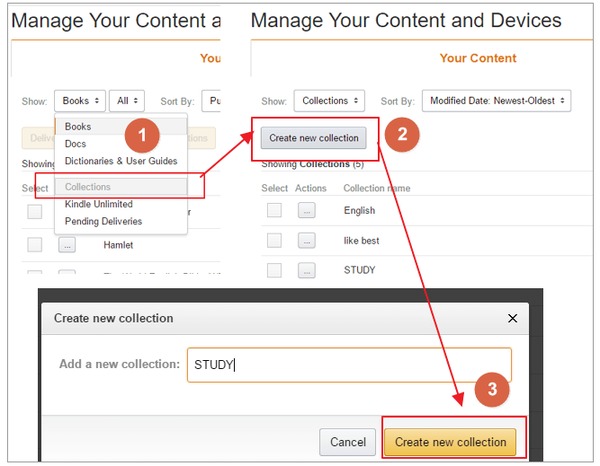
Créez d'abord une nouvelle collection.
Accédez au site Web d'Amazon et connectez-vous à votre compte Amazon, puis ouvrez la page Gérer votre contenu et vos périphériques. Choisissez Collections dans la liste déroulante Afficher, puis appuyez sur le bouton Créer une nouvelle collection pour nommer votre collection de livres Kindle.
Ajouter des livres Kindle à la nouvelle collection.
Cochez tous les livres que vous souhaitez ajouter à la nouvelle collection créée et sélectionnez Ajouter à la sélection de collections. Dans la fenêtre Ajouter aux collections, vous pouvez gérer les livres Kindle sur d'autres collections existantes en cochant également le nom des collections.
Enfin, démarrez votre Kindle, appuyez sur l'icône Paramètres, puis choisissez Synchroniser et Vérifier les éléments, pour gérer le contenu et les collections Kindle. C'est la méthode pour gérer tous les appareils Kindle. En outre, les utilisateurs de Kindle Paperwhite peuvent également ajouter manuellement des eBooks à la nouvelle collection en créant également une nouvelle collection sous Paramètres.
Partie 2: Organisez les collections Kindle sur Mac / PC de Kindle Paperwhite / Touch
L'application Kindle est le logiciel de Kindle Paperwhite et Kindle Touch, pour créer et gérer les collections Kindle de manière plus directe. Vous pouvez afficher et organiser facilement la bibliothèque Kindle. Et il n'y a pas de problèmes de système d'exploitation, il est acceptable de gérer facilement Kindle sur Mac et PC.
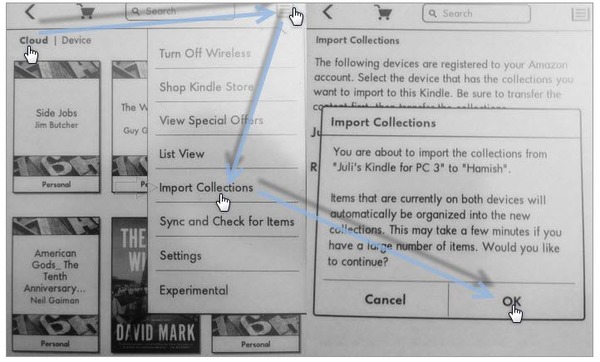
Créer une nouvelle collection de Kindle.
Exécutez l'application Kindle sur le bureau, et à droite de la couverture du livre électronique, vous devez cliquer sur Ajouter à la collection pour trouver une nouvelle collection. Une fois que vous avez déjà créé des collections Kindle, vous pouvez faire glisser les livres électroniques de gauche vers une nouvelle collection dans le volet gauche de votre souris.
Synchronisez les collections sur les appareils Kindle.
Connectez-vous à votre compte Amazon sur le Kindle, accédez à la page d'accueil pour rechercher le menu dans lequel vous souhaitez choisir Synchroniser et rechercher des éléments. Activez la vue Cloud et cliquez sur l'option Importer des collections. Enfin, appuyez sur OK pour gérer correctement les livres électroniques Kindle.
C'est la manière de créer et de gérer les livres Kindle achetés sur Amazon. Donc, dans certains cas seulement, vous pouvez exécuter l'application Kindle pour gérer le contenu et les appareils de votre Kindle.
Partie 3: Importer et gérer des livres électroniques Kindle par Kindlian sous Windows
Kindlian prend en charge la plupart des appareils Kindle, à savoir le clavier Kindle, le Kindle Black, le Kindle Gray, le Kindle Touch et le Kindle Paperwhite. Et Kindlian est le complément pour les appareils Kindle, pour créer et gérer des livres électroniques et des collections Kindle sur un ordinateur Windows.
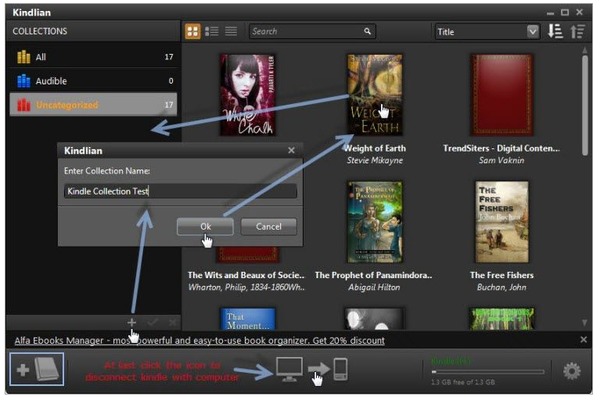
Connectez Kindlian avec votre Kindle.
Exécutez Kindlian et choisissez votre version de Kindle, pour connecter le Kindle avec le PC ensemble. Plus tard, appuyez sur Paramètres dans le menu Kindle pour mettre à jour votre Kindle.
Créez et gérez de nouvelles collections Kindle.
Appuyez sur l'icône Ajouter pour ajouter et faire glisser des livres électroniques dans une collection, pour trier les livres Kindle par auteur, données et informations connexes.
N'oubliez pas de reconnecter votre Kindle avec un PC et redémarrez votre Kindle après la mise à jour de votre Kindle. Avec Kindlian, le plaisir de gérer les livres Kindle a été profondément étudié.
Partie 4: Dispositifs Kindle Jailbreak pour gérer les livres électroniques Kindle en tant que plug-in par Calibre
Compatibilité avec les gestionnaires Kindle ci-dessus, Calibre peut fonctionner mieux, pour offrir plus d'espace à l'organisation des livres Kindle. Avant de créer et de gérer des abonnements Kindle et des eBooks, il existe deux plug-ins Caliber, adaptés à différents systèmes d'exploitation Kindle. Vous devez télécharger le plug-in Caliber et l'installer en tant que plug-ins sous Préférences, puis charger le plug-in à partir du fichier. Qui plus est, Kindle Collections Manager peut être une bonne collection Kindle créer et gérer des logiciels.
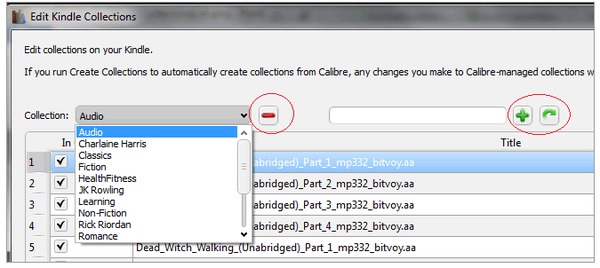
Importer des livres Kindle dans la bibliothèque Calibre.
Utilisez une connexion USB pour connecter votre Kindle à l'ordinateur, accédez à Périphériques pour cliquer sur Afficher les livres dans la mémoire principale de l'appareil. Cliquez avec le bouton droit de la souris sur eBooks pour obtenir les préférences, puis choisissez Modifier le comportement du calibre> Ajouter vos propres colonnes> Ajouter une colonne personnalisée dans l'ordre.
Modifier les collections Kindle manuellement.
Une fois que vous avez sélectionné l'option Importer les collections Kindle vers Calibre… pour les localiser, vous pouvez appuyer sur Modifier les collections Kindle manuellement… option pour continuer. Pour ajouter, supprimer, renommer et modifier des collections Kindle.
Enfin, éjectez votre appareil Kindle et redémarrez le Kindle depuis Accueil> Paramètres> menu> Redémarrer. Avec tout ce travail a été fait, votre tâche de gestion de livres Kindle arrive à la fin. Maintenant, profitez du plaisir de lire à nouveau avec Kindle, pour discuter avec des livres électroniques.